从零开始学装机 ,如何安装CPU
cpu更换方法
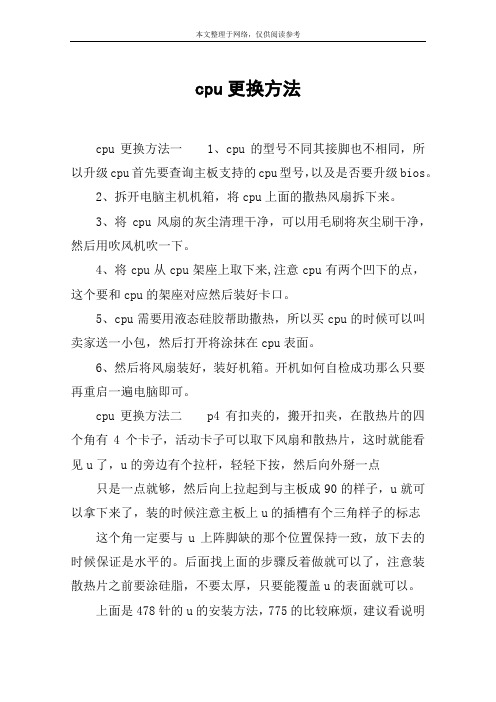
cpu更换方法cpu更换方法一1、cpu的型号不同其接脚也不相同,所以升级cpu首先要查询主板支持的cpu型号,以及是否要升级bios。
2、拆开电脑主机机箱,将cpu上面的撒热风扇拆下来。
3、将cpu风扇的灰尘清理干净,可以用毛刷将灰尘刷干净,然后用吹风机吹一下。
4、将cpu从cpu架座上取下来,注意cpu有两个凹下的点,这个要和cpu的架座对应然后装好卡口。
5、cpu需要用液态硅胶帮助撒热,所以买cpu的时候可以叫卖家送一小包,然后打开将涂抹在cpu表面。
6、然后将风扇装好,装好机箱。
开机如何自检成功那么只要再重启一遍电脑即可。
cpu更换方法二p4有扣夹的,搬开扣夹,在散热片的四个角有4个卡子,活动卡子可以取下风扇和散热片,这时就能看见u了,u的旁边有个拉杆,轻轻下按,然后向外掰一点只是一点就够,然后向上拉起到与主板成90的样子,u就可以拿下来了,装的时候注意主板上u的插槽有个三角样子的标志这个角一定要与u上阵脚缺的那个位置保持一致,放下去的时候保证是水平的。
后面找上面的步骤反着做就可以了,注意装散热片之前要涂硅脂,不要太厚,只要能覆盖u的表面就可以。
上面是478针的u的安装方法,775的比较麻烦,建议看说明书cpu更换方法三更换cpu 你要知道你主板是什么型号.然后卖一个主板支持的cpu 在没有电源联接的情况下.打开机箱. 就会看到cpu风扇把cpu 风扇取下. 下面才是cpu他的边上有个小杠.把那小杠抬起来. 取出坏的cpu .然后把新弄的装上.装的时候要把针对好.如果你对好了.一放就会进去. 对不好.不能硬往下按. 那样会把cpu 的针弄歪的.装好以后按刚才的杠,把它弄好.再装风扇你要是没有装过.最好还是让专业人士来操作. 这样安全系数会高点.看了“ cpu如何更换好”文章的。
台式机CPU安装图文教程

台式机CPU安装图文教程
许多朋友喜欢自己买电脑配件组装电脑,为的是性能比品牌机要好,那么,电脑核心CPU应该怎么安装呢?店铺在这里给大家带啊来详细的CPU安装图文过程,希望能帮到大家。
步骤
1、首先取出主板上的CPU插槽的挡盖;
2、拉起CPU的插槽拉杆;
3、CPU上有个缺口是标示,和CPU上有一个标示一致,这里是防止插反的;
4、对准,然后轻放CPU(小心针脚);
5、把帽子盖住;
6、然后把杆,压下;
7、这样我们就安装好了CPU;
台式机CPU安装图文教程将本文的Word文档下载到电脑,方便收藏和打印推荐度:点击下载文档文档为doc格式。
教你安装cpu的方法步骤详解

教你安装cpu的方法步骤详解
推荐文章
安全登录密码忘记了怎么办教程热度:怎么实现对局域网进行限速热度: win10系统安全登录密码忘记了怎么办热度:组装电脑如何选择显卡热度:有哪些方法可以鉴别CPU真假热度:
CPU的安装不复杂,如P4 CPU,使用的“ZIF”插座是方形零插拔力插座,安装时只要稍微用心一些,就不会有问题。
第一步:释放身上的静电。
计算机中的电子产品对静电高压非常敏感,人体静电有可能对计算机元件造成损害,所以在安装CPU之前,要断开所有电源,双手通过触摸墙壁、自来水管等释放身上的静电。
当然,最好是戴上胶皮手套隔绝静电。
第二步:抬起锁杆。
只须轻轻向外拉即可抬起主板“ZIF”插座旁的锁杆。
第三步:插入插座。
将P4处理器的引脚缺针位置对准Socket 478插座的相应位置,平稳地将CPU的引脚插入插座中。
第四步:固定CPU。
轻压CPU,使CPU的引脚与插座紧密结合,然后均匀用力放下锁杆,直到锁杆
扣回时发出声响,表明将CPU固定好.
第五步:涂上硅脂。
硅脂是在购买CPU时附送的,通常装在一个塑料管内。
轻轻把它挤出来,均匀涂抹在CPU芯片上,注意不要涂得太厚。
第六步:安装风扇。
将专用风扇底部对准涂好硅脂的CPU芯片,均匀用力在主板相应的位置上扣好风扇扣。
cpu安装方法
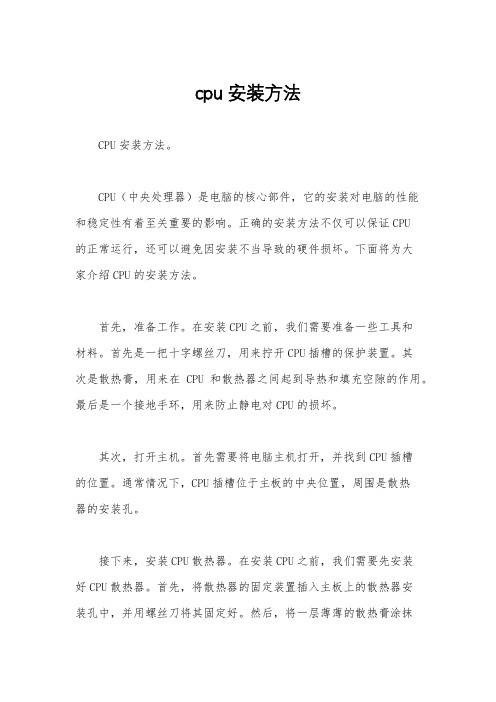
cpu安装方法CPU安装方法。
CPU(中央处理器)是电脑的核心部件,它的安装对电脑的性能和稳定性有着至关重要的影响。
正确的安装方法不仅可以保证CPU的正常运行,还可以避免因安装不当导致的硬件损坏。
下面将为大家介绍CPU的安装方法。
首先,准备工作。
在安装CPU之前,我们需要准备一些工具和材料。
首先是一把十字螺丝刀,用来拧开CPU插槽的保护装置。
其次是散热膏,用来在CPU和散热器之间起到导热和填充空隙的作用。
最后是一个接地手环,用来防止静电对CPU的损坏。
其次,打开主机。
首先需要将电脑主机打开,并找到CPU插槽的位置。
通常情况下,CPU插槽位于主板的中央位置,周围是散热器的安装孔。
接下来,安装CPU散热器。
在安装CPU之前,我们需要先安装好CPU散热器。
首先,将散热器的固定装置插入主板上的散热器安装孔中,并用螺丝刀将其固定好。
然后,将一层薄薄的散热膏涂抹在CPU的表面上,以确保CPU和散热器之间的热量能够有效传导。
然后,安装CPU。
在安装CPU之前,我们需要先将CPU插入主板的CPU插槽中。
首先,打开CPU插槽的保护装置,并轻轻拉起插槽的卡扣。
然后,将CPU小心地插入插槽中,并确保CPU的金手指与插槽的对应接触。
最后,轻轻按下插槽的卡扣,将CPU固定在插槽上。
最后,连接散热风扇。
在安装CPU后,我们需要将散热风扇连接到主板上的散热器接口上。
通常情况下,散热风扇的连接方式是通过一个小型的插座和一个四针的接口进行连接。
连接好后,我们需要确保散热风扇的电源线已经连接到主板上的电源接口上。
总结,以上就是CPU的安装方法。
正确的安装CPU不仅可以保证电脑的稳定性和性能,还可以避免因安装不当导致的硬件损坏。
希望以上内容对大家有所帮助。
装cpu要注意什么

装cpu要注意什么
装cpu要注意什么
CPU作为电脑的核心组成部份,它的好坏直接影响到电脑的性能。
下面是店铺带来的关于装cpu要注意什么的内容,欢迎阅读!
装cpu要注意什么?
安装英特尔CPU的时候,不能用手接触背面的触点,检查主板上的针脚,如有歪斜请调整或更换或调整主板CPU插座上的针脚,然后拉起压杆,打开扣架,将CPU上的凹部对准插座上的凸起部分,将CPU放入插槽并扣下扣架,压下压杆就可以了。
安装AMD的CPU的时候,首先检查针脚是否有歪斜,如有则更换或调整CPU上的针脚,安装时将压杆拉开,将CPU上的金色三角标志与插座上的三角标志相重合,并放入插座,再把压杆压下就安装好了。
如果你的英特尔CPU是针脚式的,那么安装方法与安装AMD CPU的方法和注意事项一样。
换CPU很简单,动手稍强点,就可以更换了,CPU必须和主板接口配套,并且主板正常支持新换的CPU才行
拆掉CPU散热器
扳动CPU槽旁边的锁定拉杆,CPU向上提,就可以轻松拿掉
新CPU角有个三角形,和主板CPU槽三角形对应,
cpu在CPU槽上方,2个三角形对应,轻轻落下CPU,CPU掉进插座的针脚里,手左右活动下CPU,安装妥当
放下CPU锁定拉杆
涂抹硅脂,薄薄一层就行了,无需太厚
安装散热器,一定要安装到位,散热器基本稳固。
检查无误,开机检测。
.。
电脑安装cpu方法

电脑安装cpu方法引言中央处理器(Central Processing Unit, CPU) 是电脑的核心部件,负责执行和运算各种指令。
对于想要升级电脑性能的用户来说,更换或安装新的CPU是一种常见的操作。
本文将介绍如何正确安装新的CPU,并给出一些注意事项。
步骤一:选择合适的CPU在购买新的CPU之前,我们需要确认电脑主板的型号和支持的CPU 类型。
主板生产商通常会提供一个清单,列出了可以和该主板兼容的CPU 类型。
确认主板支持的CPU类型之后,我们可以从市场上选择性价比较高的CPU。
步骤二:准备工作在开始安装之前,我们需要准备一些工具和材料。
以下是必备的准备工作:- 抗静电手带:静电可能会对CPU造成损坏,使用抗静电手带可以避免这个问题。
- 螺丝刀:有些主板需要解开一些螺丝才能安装CPU。
- 导热硅胶:用于提高CPU和散热器之间的热传导效率。
步骤三:拆卸原有的CPU(如有需要)如果你是升级已有的CPU,那么你需要先拆卸原有的CPU。
首先,关机并断开电源。
打开机箱,找到CPU散热器,通常它与主板上方相连,上面覆盖着散热风扇。
使用螺丝刀将散热器上的螺丝螺杆松开,然后将散热器从主板上取下。
接下来,找到CPU插槽并将卡扣松开。
轻轻拿起CPU,确保不要碰触到金属接点,以免损坏。
步骤四:安装新的CPU在安装新的CPU之前,确保环境的清洁以及良好的护理才能预防损坏。
执行以下步骤来安装新的CPU:1. 打开CPU插槽的护盖,将新的CPU插入插槽中,确保方向正确,不要用力过猛。
2. 轻轻按下CPU,直到它完全插入,并确保连接良好。
3. 关闭CPU插槽的护盖,确保它牢固地固定在插槽上。
步骤五:散热器安装新CPU安装完成后,我们需要重新安装散热器以确保CPU的温度控制。
以下是安装散热器的步骤:1. 在CPU上涂抹一层薄薄的导热硅胶,以提高散热器和CPU之间的热导性能。
2. 将散热器放置在CPU上方,确保插针与主板上的插槽对齐。
组装电脑CPU安装和跳线接法
组装电脑CPU安装和跳线接法
1、Intel CPU安装教程
安装前请再次确认电源是否关闭,以免造成CPU的损坏,为保护CPU插槽的接触点,只有在将CPU置入至插槽后才能移除塑料保护盖,请妥善保管塑料保护盖,没有安装CPU时,请将塑料保护盖盖回CPU 插槽的金属上盖。
第一步:手指轻轻按压CPU插槽拉杆的扳手并将它向外侧推开,急着将CPU插槽拉杆向上完全拉起,CPU插槽上的金属上盖和塑料保护盖也会一起翻起。
第二步:以拇指及食指拿取CPU,将CPU的第一针脚位置(三角
形标示)对齐CPU插槽上的第一针脚缺角处(或是将CPU上的凹角对齐插槽上的凸角)轻轻放入。
第三步:确定CPU安装正确后,将金属上盖盖回,盖回时请确认上盖前段的凹处已对准前方螺丝柱的下方,轻压插槽拉杆。
熟料保护盖会自动掉落,移除即可(为保护CPU插槽,没有安装CPU时,请将塑料保护盖盖回金属上盖)。
第四步:接着讲拉杆向下压回扣住即可完成CPU的安装。
注意:使用插槽拉杆时,请拿取其扳手处,勿拿去其根部位置。
(intel 处理器安装图文)
(AMD 处理器安装图文)
(主板跳线安装接法)。
cpu要怎么样去安装
cpu要怎么样去安装
自己组装的电脑!要怎么样去安装cpu呢?下面由店铺给你做出详细的cpu安装方法介绍!希望对你有帮助!
cpu安装方法一:
准备好CPU和主板。
拿到新的主板以后,松开CPU固定支架,把CPU插槽的保护盖给取下来。
如不取下来CPU风扇没法安装。
取的时候要注意要远离CPU插槽。
以防刮到CPU插槽导致CPU 无法和触点良好的接触以至主机无法开机。
拆除CPU插槽保护盖
安装CPU,CPU上有两个缺口,对准主板CPU插槽上的两个固定点轻轻的放下。
把CPU放好在插槽内后,放下主板CPU插槽的固定支架并卡好。
这样CPU就安装好在主板上了。
cpu安装方法二:
1、首先取出主板上的CPU插槽的挡盖;
2、拉起CPU的插槽拉杆;
3、CPU上有个缺口是标示,和CPU上有一个标示一致,这里是防止插反的;
4、对准,然后轻放CPU(小心针脚);
5、把帽子盖住;
6、然后把杆,压下;
这样就安装好了CPU。
cpu安装方法三:
第一放手上的静电,或者带防静电手环
第二个注意的是平稳放入CPU,让每个接触点都能充分接触,换下老CPU,还没装新CPU前,注意把主板副送的盖子盖上.
第三是硅胶要涂抹均匀,不要太厚了,硅胶本身耐热差,只是减少散热器与CPU之间的空隙,多了如果融化掉流到主板你自己都知道会发生什
么样的事情吧?
第四拉杆要扣紧
第五散热器和风扇要卡紧,但不能太用力了,以免破坏主板
第六P4的CPU有个附加电源,要注意插上,稳定CPU电压其他就没什么特别注意的了.祝你个人成功装好CPU。
电脑上怎样安装cpu
电脑上怎样安装cpu
CPU是中央处理器的缩写,是计算机的核心,决定着计算机的档次,目前市场上使用的CPU大多由intel和AMD两家公司制造。
下面就让店铺给大家说说电脑上怎样安装cpu吧。
电脑上安装cpu的方法
按下(1)控制杆以解扣,然后提起(2) 。
打开固定片。
从固定片上卸下保护盖。
不要丢弃保护盖。
如果处理器从插槽中移除,则务必重新装保护
不要触碰插座触针或处理器底部。
用拇指和食指握住处理器。
将插槽的凸起处与处理器的缺口对齐,然后将处理器垂直放入插槽。
轻轻地放开处理器,确保被正确的放入插槽。
关闭固定片需要用力。
按下固定片,合上并扣住插槽控制杆。
先将主板安装在机箱内,然后把风扇散热器放置到主板上,将扣具与主板固定孔对齐,如果未对齐可能使扣具底部造成损坏。
还要注意不要去掉风扇散热器底部的热传递材料。
以对角线的形式按下每个扣具,在按下每个扣具时,您应该听到"咔嗒"声。
轻轻地向上拉每个扣具,以确保所有四个扣件牢固连接。
如果没有安装牢固,会影响风扇散热器与处理器之间的热传导并会导致处理器运行不稳定。
将处理器 4 线风扇电缆连接器连接到主板的 4 针 CPU 风扇接头。
(如果主板上的4针处理器风扇接头不可用,则可以将连接器连接到主板上的3针风扇接头。
)。
cpu安装教程
cpu安装教程CPU安装教程(500字)安装CPU是组装电脑的重要一步,正确安装CPU可以确保电脑的运行效率和稳定性。
下面是CPU安装的详细教程。
1.准备工作:首先,我们需要确认主板和CPU是否兼容。
查看主板的规格书或官方网站,确认CPU的型号是否和主板支持的CPU型号一致。
如果不一致,需要更换或升级主板。
另外,提醒大家在进行CPU安装之前,最好先做好接地工作。
可以穿着靴子,并接地线连接主板。
2.取下原有的CPU:首先,关闭电脑并断开电源线。
打开电脑机箱,找到CPU的位置。
一般来说,CPU会被安装在主板的一个白色方形插槽中。
然后,松开CPU插槽上的固定扣子。
扣子的具体形状和数量可能因主板而异。
在松开扣子之后,就可以将原有的CPU慢慢拔出来。
3.安装新的CPU:拿出新的CPU,注意握住CPU边缘,不要触碰CPU的引脚和电路。
将CPU慢慢插入主板的CPU插槽中,确保CPU与插槽的引脚对齐。
然后,轻轻按下CPU,确保CPU完全插入。
4.固定CPU:将CPU完全插入后,将扣子再次固定到插槽上,以确保CPU的稳定。
固定扣子时要执行逆时针旋转,同时用力轻轻按下,直到扣子完全锁紧。
5.散热器的安装:如果你的CPU需要配备散热器,现在是安装散热器的时候了。
拿出散热器,并将其底部的散热片涂上适量的散热胶。
然后将散热器慢慢安装到CPU上。
注意,在安装散热器时,要确保各个螺丝孔对齐,以防止散热器歪斜。
另外,一些散热器需要用螺丝将其固定在主板上,这一步也不能忽略。
6.连接电源并测试:完成CPU和散热器的安装后,重新连接电源线,关闭机箱。
然后,开启电脑,并观察屏幕上的显示是否正常。
如果一切正常,那么你已经成功安装CPU了。
总结:以上就是安装CPU的详细教程。
不同型号的CPU安装步骤可能会有所不同,所以最好根据CPU的说明书进行具体操作。
另外,在操作过程中要尽量避免触碰和弯曲CPU引脚,以免造成损坏。
希望以上教程对你有所帮助!。
- 1、下载文档前请自行甄别文档内容的完整性,平台不提供额外的编辑、内容补充、找答案等附加服务。
- 2、"仅部分预览"的文档,不可在线预览部分如存在完整性等问题,可反馈申请退款(可完整预览的文档不适用该条件!)。
- 3、如文档侵犯您的权益,请联系客服反馈,我们会尽快为您处理(人工客服工作时间:9:00-18:30)。
从零开始学装机,如何安装CPU
∙第4页:AMD AM3接口处理器安装
∙第5页:Intel 1155接口处理器安装
自己动手DIY
电脑“DIY”是指用户自己独立完成设计到策划再到组装桌面台式机的一整套过程,DIY 达人可以在短短二十分钟内就将硬件零部件组装成一台完整的电脑并进行相应的超频与简单跑分。
学会DIY思路、掌握组装要点,普通用户也可以告别卖场装机,自己动手在家就可完成电脑的组建。
DIY其实不只是追求省钱,目的是根据自己的需要组建自己想要的电脑。
如:游戏、超频、高清、微型等等,提到超频就不得不说CPU超频,CPU在电脑中的位置可谓是电脑的中央大脑,多数运算都是依靠CPU来完成,因此CPU是DIY电脑不可或缺的一部分。
组
建电脑一般首先要学会的就是安装处理器,笔者今天就手把手的教大家不同品牌不同主板如何安装CPU。
处理器不同、接口不同、主板插槽不同
今天给大家介绍几款主流的CPU的安装方法,首先要给大家讲解的是CPU与主板的兼容问题:主板的处理器卡槽型号是与处理器的针脚相配的,也就是说任何处理器都有相应的主板型号搭配,必须严格遵循兼容性。
比如,Intel公司生产的LGA 775接口处理器E6300/E5500 等需搭配 G31/G41/P43 主板,LGA 1155接口的处理器酷睿i3 2100/i5
2300/i7 2600 等需搭配 H61/P67/Z68主板。
以上两种接口的主板是不能兼容不同接口的处理器,这个是用户需要注意的。
AMD FM1接口A8-3850安装
首先我们先从AMD最新的APU—A8 3850处理器开始,A8 3850采用AMD最新的FM1接口设计,该接口主板目前主流的有A75/A55两个系列的主板可以选择,笔者选择AMD A8 3850和华擎A75 Pro4主板给大家做安装演示。
●APU—A8 3850处理器(FM1接口)安装
第一步:平放板巧拉杆
平方主板,处理器是有针脚的,放平主板有利于处理器的垂直安装。
寻找主板的处理器插槽,一般新的主板处理器插槽会有一层保护贴纸。
安装新主板时记得轻轻去掉保护物质,然后才可以进行安装处理器。
注意细节动作,食指拉起主板处理器插槽的杠杆,如图所示。
拉到大约90°的位置停止,一般主板都会在杠杆垂直处设置挡片,防止杠杆角度过大。
第二步:对齐“金三角”
现在的主流AMD处理器上会有一个醒目的金三角,用户安装AMD处理器时可以利用这个小小的金三角与主板处理器卡槽边缘的三角对齐。
这样,就可以确保处理器针脚与插槽触电一一对应,AMD的三角标记还是需要用户们仔细操作的。
要注意的一点:当朋友对齐了三角区域,出现了处理器无法顺利安装在主板的插槽内,此时应取下处理器,仔细检查处理器的针脚与主板的触点。
AMD的处理器针脚是非常容易发生弯曲的,如果发生异常弯曲的针脚出现,可以采取相应的应急措施,小心翼翼的将针脚归位(动作力度必须尽量轻,针脚易断哦!推荐让CPU商家搞定)。
第三步:拉杆复位并卡牢
处理器收尾工作跟汽车停车相似,当我们将汽车停车后,一定要把档位复位到空挡(P)。
处理器安装完毕后也要将主板拉杆复位到“P”档,简单说就是让拉杆回归到初始的0°位置。
当处理器被完美安装仅主板插槽后,记得将第一步的拉杆拉下,并将拉杆恢复到0°角的原始位置,并将杠杆卡牢。
◇FM1接口处理器安装注意点:
◆首先确定CPU自身的针脚是否有弯针,如果有弯针请先调正;
◆可以先将一边的针脚对位插入底座,然后放下整颗CPU;
◆一定确保所有针脚都插到底,千万不能让CPU悬空的情况发生;
◆CPU插入底座之后不要随便晃动CPU,以免造成针脚断裂或与底座接触不良的情况;
◆如果无法插入,不可太过用力,以免针脚过分弯曲甚至断裂。
Intel 775接口奔腾E5500安装
Intel上代酷睿处理器采用LGA 775接口设计,775接口的处理器的超频性能至今依然受人追捧,市场上该系列接口的处理器市场占有率还是很高的。
想继续尝试超频乐趣攒机的同学可以选购775接口的CPU,笔者今天精心挑选了Intel奔腾5500处理器和华硕G41 T-M主板,给网友们演示超频神器775处理器的安装方式。
第一步:观察主板CPU插槽
华硕G41 T-M主板的设计跟刚刚讲的FM1接口的主板不同,外边上首先多了一个扣盖(保护盖),保护盖起到了固定处理器的作用。
华硕G41的CPU插槽
第二步:用力下压、侧移压杆,先打开压杆才能打开扣盖。
该步骤需要用户尽量双手操作,一手拉杆一手打开口盖。
压杆的打开角度略大于110度,开盖时如果有CPU护板一定要在开盖后再将CPU保护板去掉。
第三步:Intel处理器上设计了两个凹槽,在主板上厂商一般会设计两个突起与之对应。
将处理器轻轻对齐凹凸槽,再放处理器轻放。
切记在处理器安放到主板CPU槽内就不能再移动了,处理器的触电很容易被用户位移而受损。
第四步:将主板口盖轻扣在处理器上,然后,食指将压杆压倒初始位置。
以上四步方可将Intel处理器顺利安装在主板上,Intel的处理器设计较为人性化,但笔者再提醒用户,安装Intel处理器一定不能随便移动处理器,一定要做到“稳”、“轻”、“准”。
◇775接口处理器安装注意点:
◆用食指将压杆从卡扣处侧移出来;
◆压杆抬起一定角度,另一只手食指将扣盖掀起;
◆利用插槽和CPU上的凹凸点来确定处理器安放位置;
◆CPU插入底座之后不要随便晃动CPU,底座接触不良的情况;
◆先盖扣盖再将压杆扣入卡扣处。
AMD AM3接口处理器安装
AMD去年09年发布AM3插座的处理器,采用938针的引脚,这也就意味着AM3的CPU 可以与AM2+插座甚至是更早AM2插座兼容,AM2+/AM2处理器的物理引脚数都是940针,事实上Socket-AM3处理器也完全能够直接工作在AM2+主板上(BIOS支持),不过940针的AM2+处理器将不能在938针的AM3主板上使用。
AM3/AM2+/AM2的主板安装AMD处理器都是相似的,大同小异,笔者今天就给大家选取了技嘉A770主板(AM3接口)和AMD速龙II X4 630处理器来讲解AM3主板如何安装CPU。
AMD处理器(AM3接口)的安装都可以参照FM1接口的安装方法,首先是拉起压杆,拉到与主板呈现90°角的位置。
选好金三角,对其两个三角形,双剑合壁的方式去摸索安装AMD处理器。
压杆归位,这步很重要,下压压杆至卡主,这样处理器会被主板插槽固定。
安装AMD处理器的方法就三步,把压杆拉起、把CPU对齐放入主板插槽、压杆归位,难度系数约为“0”,熟练操作的DIY达人也是这么安装AMD处理器的。
◇AM3/AM2+/AM2接口处理器安装注意点:
◆用食指将压杆从卡扣处侧移出来;
◆压杆抬起,压杆抬起与主板呈90°的角度;
◆将处理器的“金三角”与主板插槽上的三角对其,轻放CPU,让其插入到插槽内;
◆CPU插入底座之后不要随便晃动CPU,防止接触不当或处理器针脚受损;
◆用食指顺势下压压杆,将其恢复到卡扣处。
Intel 1155接口处理器安装
Intel目前主流处理器是SNB架构的LGA 1155接口的处理器(酷睿i3 2100、酷睿i5 2300、酷睿i7 2500等),很多入学的新生也会考虑组建Intel二代智能、酷睿1155接口平台,下面笔者就参照华硕P8P67主板给大家讲解下安装1155接口处理器的步骤。
第一步:拉起压杆
下压压杆并向外侧抽出,拉起带有弯曲的段的压杆,与主板成170°角度顺势将口盖翘起,然后保持口盖自然打开(口盖与主板角度略大于100°)。
注意:主板在口盖前端的螺丝,这个也是需要注意的细节,朋友们可以观察下。
第二步:利用凹凸槽对准CPU插槽
Intel二代智能酷睿处理器采用的依然是双凹槽设计,让用户可以轻松安装上。
第三步:将压杆匀力下扣,在口盖需搭在主板上时,注意微调口盖,使其可以被第一步提到的螺丝固定,利用压杆末端的弯曲处牢固扣入扣点内。
